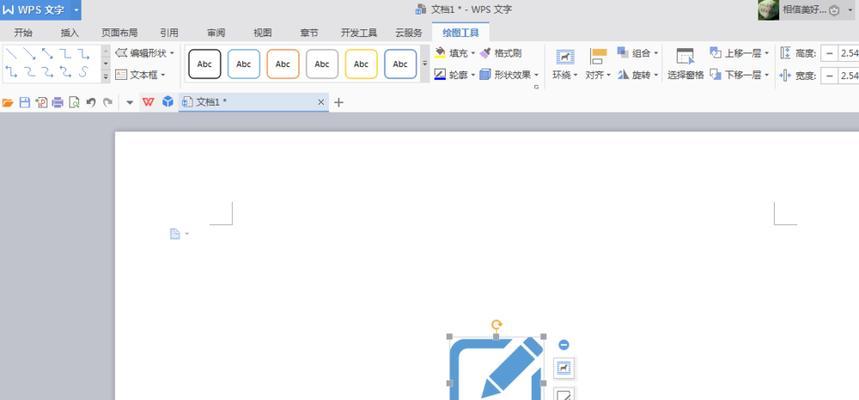随着科技的发展,苹果手机与电视的互动愈发便捷,无论是看电影还是分享照片,通过热点连接电视成为一种流行的方式。但很多用户在进行这一操作时会遇到一些技术难题。本文将为你提供详细的苹果手机热点连接电视的操作步骤,并结合常见问题提供实用的解决方案,确保你可以顺利实现手机内容在大屏幕上的展示。
准备工作
在开始操作之前,你需要确保以下几点:
1.苹果手机运行的是最新的iOS系统。
2.电视支持AirPlay投屏功能或通过AppleTV、第三方设备(如Chromecast)实现连接。
3.手机与电视或相关设备处于同一Wi-Fi网络环境。
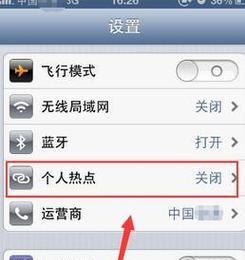
连接步骤
第一步:开启电视的投屏功能
对于支持AirPlay的智能电视,通常在电视设置中会有“投屏”或“AirPlay”选项,开启此功能。
第二步:开启苹果手机的热点功能
1.打开苹果手机的“设置”应用。
2.进入“个人热点”选项,并确保“个人热点”已经打开。
3.如果需要连接其他设备,可以在此设置Wi-Fi密码。
第三步:连接苹果手机与电视
1.在苹果手机的“控制中心”中点击“屏幕镜像”或“AirPlay”图标。
2.在弹出的设备列表中选择你的电视设备。若电视支持AirPlay,则会直接显示在列表中。
3.点击电视设备进行连接,手机画面便会开始在电视屏幕上显示。
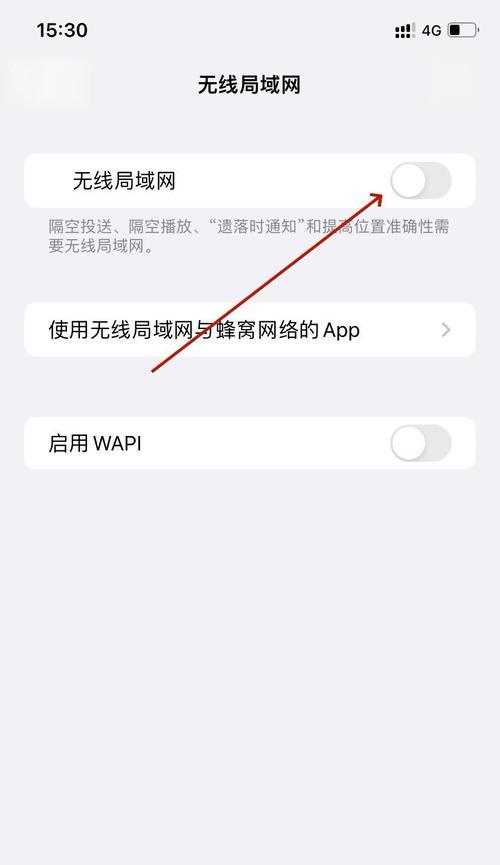
常见问题与解决方案
问题一:苹果手机无法找到电视设备。
确保电视的投屏功能已开启,并且电视处于开机状态。
检查手机与电视是否连接在同一WiFi网络。
尝试重启手机和电视设备。
问题二:连接过程中出现同步延迟或卡顿。
请确保WiFi信号强度良好,必要时更换WiFi频段或靠近路由器。
检查手机的个人热点设置,确保没有其他设备占用过多带宽。
关闭电视或手机上不必要的应用程序,以释放系统资源。
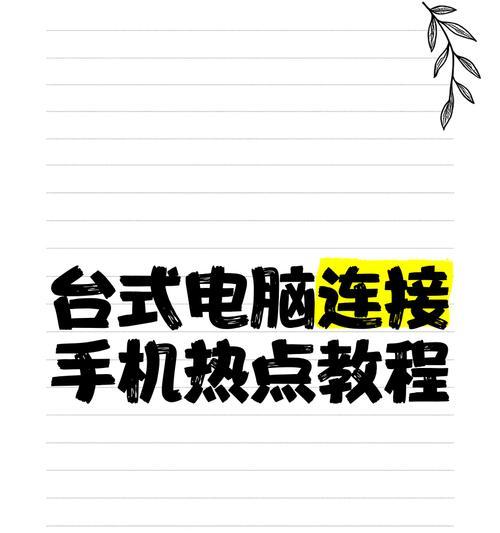
用户体验优化技巧
1.连接前优化网络:在进行连接前,关闭其他可能占用网络资源的应用,以确保连接过程顺利。
2.定期更新软件:保持苹果手机和智能电视的操作系统为最新版本,以确保兼容性和功能的正常使用。
3.电源管理:确保电视和手机有足够的电量或连接电源,避免因电量不足而中断连接。
结语
通过以上步骤,你可以轻松地将苹果手机的内容显示在电视屏幕上。如果你在连接过程中遇到任何问题,参考本文提供的解决方案,相信能够帮助你迅速解决问题。享受大屏幕带来的视觉盛宴,让科技改变生活,从连接开始。